UMIDIGI F2 では、やや困ったことがあります。
バッテリー残量が、まったく分からないのです!
そこで、「Battery Mix」というアプリを導入しました。
電池残量をナビゲーションバー部分に大きく表示させられます。
「Battery Mix」導入
バッテリー残量を数字で標示させようと思っていたのです。
このアプリは、数字での表示以上に、バー標示が独特で、分かりやすくてうれしいです。
画面の長さが100%
通知バーやタスクバーや、画面の左右の縁に、バッテリー残量のバーを表示できます。
表示例は下のスクショです。
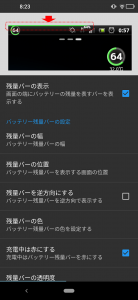
バッテリー残量バーの設定画面
画面上部の通知バーや、画面下部のタスクバーなら、スマホ画面の横幅いっぱいがバッテリーの100パーセントです。
バッテリー残量バーの表示を左右どちらかにすれば、スマホ画面の高さいっぱいが100パーセントです。
画面の右上隅のアイコン表示では分かりにくい残量が、かなり分かりやすくなりました。
上の例だと、タスクバーの上部分の色が変わっている長さがバッテリー残量です。
そういう設定にしました。
これだと、半分よりやや少ない程度なので、48パーセントくらいでしょうか。
ちなみに、スクショの上部にいろいろとイメージが入っているのは、アプリのデフォルト例示です。
設定方法
バッテリー残量を数値で表示してくれる機能と、残量バーを表示してくれる機能があります。
他にも機能はありますが、今回は使っていません。
残量がしきい値になったら通知とかとかです。
アプリを起動 → デザイン変更 → バッテリー残量バー
バーを表示
「残量バーの表示」にチェックをいれれば、デフォルトでは画面上部表示です。
アプリの上に表示することを許可する必要があります。
位置決め
「残量バーの位置」で、表示位置を決めます。
個人的には上か下です。左か右は、やや邪魔な気がしますし、長すぎます。
これは好みですね。
バーの太さと方向
「残量バーの幅」で、バーの太さを決められます。
設定はリアルタイムに反映されるので、様子を見ながら調整でよいと思います。
100の位置を逆にしたり、バーの色を変えたりと、細かい設定が可能です。
バッテリー表示は治したい
画面右上の様子がおかしいところから話は始まって、いろいろ調べて便利なアプリにたどり着けました。
よい出会いです。
他の端末にも入れてしまったほどです。
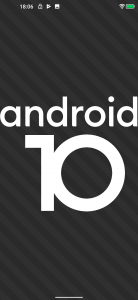
最初のころは正常な表示でした。
ただ、もともとは正常だった表示なのです。
UMIDIGI F2 の電池残量表示はもとに戻ってほしいです。
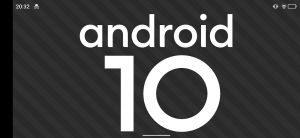
今は、右上のバッテリーが空洞です。。
再起動しても治りませんし。。
更新が来てくれたら治るものでしょうか。。
もしよろしければ、公式Twitter(@wnkhs_net)のフォローもお願いいたします。
Follow @wnkhs_net
当ブログの更新情報+αをお届けします!!
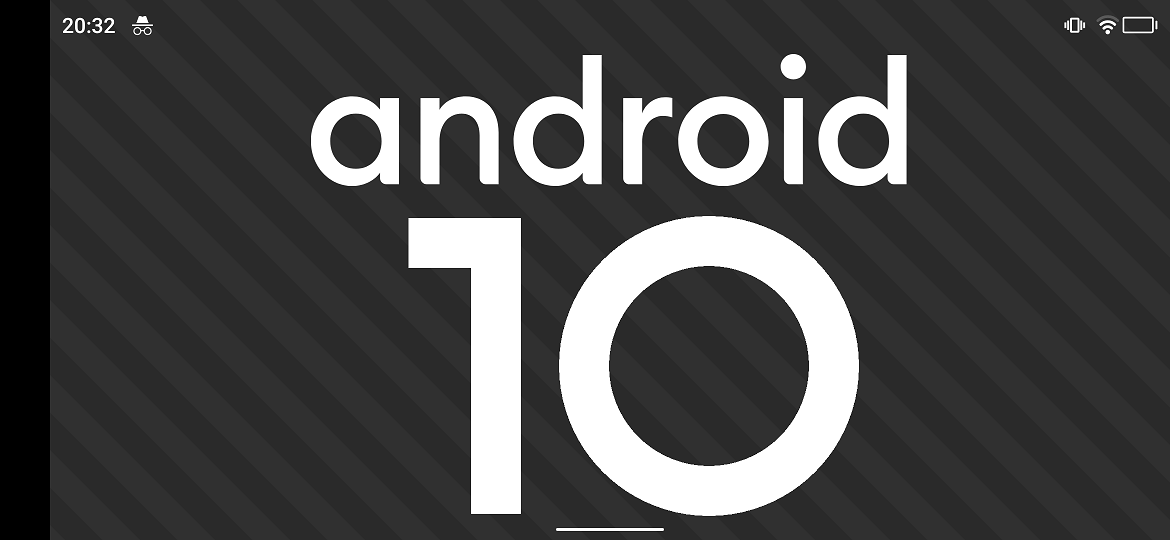


ご意見やご感想などお聞かせください! コメント機能です。